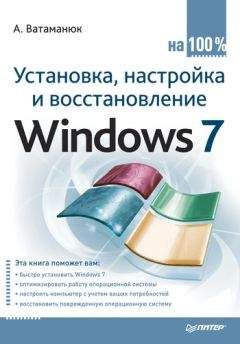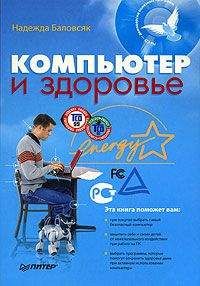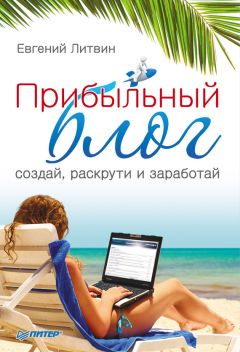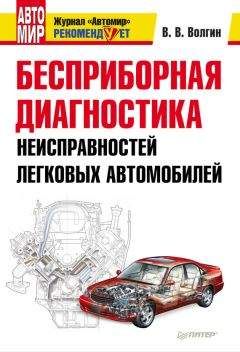Владимир Пташинский - Ноутбук: секреты эффективного использования
Рис. 4.8. На клавиатуре ноутбука обычно присутствуют дополнительные клавиши, которые можно настроить на запуск наиболее часто используемых приложений
Координатное устройство
В современных ноутбуках встречается два вида координатных устройств: сенсорная панель Touchpad и мини-джойстик Trackpoint. Некоторые производители устанавливают в ноутбуки оба эти устройства, предоставляя пользователю возможность работать с тем, с которым ему в определенный момент удобнее. Так поступает, например, компания Lenovo, которая даже дала сочетанию этих двух устройств собственное имя – UltraNav. Аналогичные решения предлагает Hewlett-Packard, а также некоторые другие производители.
В большинстве случаев в ноутбуки устанавливаются сенсорные панели. Следует отметить, что, стремясь сделать Touchpad максимально удобными в работе, производители немало преуспели в развитии сенсорных панелей. Компании экспериментируют с формой панели, делая ее то круглой или овальной, то выгнутой, однако эти вариации хоть и придают внешности ноутбука некоторую индивидуальность, не столь важны для пользователя. Существенно интереснее увеличение размеров расположенных рядом с панелью клавиш, которые играют роль левой и правой кнопок мыши. Иногда левую кнопку, которая используется заметно чаще, делают крупнее правой, и такое нехитрое действие намного больше влияет на эргономику устройства, чем изменение формы и размера самой сенсорной панели.
Некоторые производители добавляют к двум имеющимся «мышиным» кнопкам дополнительные средства управления (рис. 4.9).
Рис. 4.9. Наиболее часто в ноутбуках используются сенсорные панели – Touchpad, иногда производители добавляют к ним дополнительные кнопки
Интересное решение предложила компания Samsung, встроившая в некоторые модели своих ноутбуков между «мышиными» кнопками колесико для прокрутки.
Sony использует навигационное колесико во многих своих цифровых устройствах, называя его JogDial, однако в ноутбуках это дополнительное координатное средство может находиться далеко от сенсорной панели.
Другие компании устанавливают на этом же месте клавишу-«качельку», нажимая на края которой, также можно управлять прокруткой. Такая клавиша менее привычна для пользователя, но более работоспособна – колесико достаточно быстро загрязняется, а чистить его непросто.
Некоторые производители вместо «качельки» устанавливают четырехпозиционный джойстик, позволяющий перемещать указатель мыши не только вверх и вниз, но и влево и вправо.
Кроме того, для управления прокруткой существуют решения, ориентированные не на клавиши, а на Touchpad. Некоторые производители выделяют на сенсорной панели одну или две области, расположенные вдоль правого и нижнего края, перемещая по которым палец, можно управлять вертикальной и горизонтальной прокруткой (принцип действия аналогичен работе полос прокрутки в Windows-приложениях).
Есть и другие решения, использующие возможности сенсорной панели, но не имеющие отношения к управлению указателем и прокрутке. Toshiba, объединив сенсорную панель с жидкокристаллическим экраном, получила миниатюрный графический планшет, с помощью которого можно, например, добавить к документу собственноручную подпись или другие рукописные пометки.
Конкуренцию сенсорной панели может составить только сенсорный экран, который сегодня применяется только в ноутбуках-трансформерах и в некоторых моделях ультрапортативных систем. Большинство выпускаемых сегодня компьютеров не имеет ни сенсорного экрана, ни возможностей его установки.
Несмотря на интереснейшие технические решения, применяемые для улучшения эргономики встроенных координатных устройств ноутбука, большинство пользователей наилучшим выбором считают обычную мышь, подключая ее к ноутбуку при любой возможности, то есть при наличии на рабочем месте хотя бы небольшого участка более-менее ровной поверхности.
Совет
После покупки ноутбука поэкспериментируйте с настройками его координатного устройства. Иногда таким образом можно сделать работу на ноутбуке намного более удобной.
Дисплей
Нужно ли говорить, что комфорт при работе за компьютером в наибольшей степени определяется качеством его дисплея? В стационарной системе всегда можно заменить монитор, не устраивающий вас по своим параметрам. С ноутбуком дело обстоит иначе: дисплей мобильной системы удастся заменить, только купив новый портативный компьютер.
Существуют разные типы TFT-матриц, однако обычно пользователь не имеет возможности узнать о том, какая именно технология положена в основу при производстве дисплея его ноутбука. Впрочем, это и не нужно: качество изображения можно оценить и органолептическими методами (на глаз).
На что следует обратить внимание?
Прежде всего, на равномерность яркости экрана. Почти на всех дисплеях изображение в середине темнее, а у краев (где располагаются лампы подсветки) – ярче, что особенно хорошо заметно при слабом внешнем освещении. Чем меньше будет градиент яркости, тем лучше. Если разница в яркости в середине и по краям экрана заметна даже при дневном свете – не покупайте такой ноутбук.
На большинстве матриц яркость экрана зависит от величины угла обзора. Здесь лучше посмотреть на экран чуть сбоку и сверху. Если перепад яркости при изменении угла обзора вас не устраивает, поищите более подходящую модель. Однако прежде подумайте, часто ли вы будете смотреть на экран ноутбука сбоку.
Для большинства пользователей имеет значение время отклика дисплея, то есть скорость перехода пиксела из одного состояния в другое. Этот параметр также придется оценивать на глаз. Быстро переместите указатель мыши по экрану. Если за ним не тянется заметный шлейф, то перейдите к оценке в более жестких условиях. Запустите на ноутбуке фильм (или игру) и обратите внимание, возникает ли шлейф при быстрых перемещениях темных объектов по светлому фону и наоборот. Современные модели ноутбуков обладают достаточно низким значением времени отклика, поэтому, скорее всего, никакого шлейфа вы не увидите.
Примечание
Такие параметры, как распределение яркости, угол обзора и время отклика, описываются объективными техническими характеристиками, но, во-первых, производители редко указывают их, во-вторых, приводимые данные не всегда соответствуют действительности, а в-третьих, в подобных характеристиках нелегко разобраться (например, время отклика может выражаться тремя разными величинами).
Кроме рассмотренных выше характеристик матрицы, большое значение имеет соотношение сторон монитора. До недавнего времени традиционной считалась пропорция 4: 3, которая когда-то была определена как оптимальная, однако не с учетом особенностей человеческого восприятия, а из-за специфики технологии производства электронно-лучевых трубок для телевизоров. Как только ноутбуки стали активно применяться в качестве мобильных кинотеатров, на них начали устанавливать экраны с соотношением сторон 16: 9 или чуть менее широкие, например 16: 10 (рис. 4.10). Тогда же выяснилось, что удлиненные экраны намного удобнее и при работе в офисных приложениях. Например, они хорошо подходят для просмотра и редактирования таблиц с большим количеством столбцов, позволяют рядом с окном текстового процессора расположить окно ICQ и т. д.
Рис. 4.10. Экран увеличенного формата (пусть не 16: 9, а 16: 10) уже встречается даже в небольших ноутбуках
Кстати, если экран выбранного ноутбука вас не совсем устраивает, присмотритесь к другим моделям того же производителя: разные системы часто оснащаются разными матрицами, параметры одной из них, вполне вероятно, вам подойдут. Однако – подчеркнем это еще раз – устраивают характеристики дисплея вас или нет, можете понять только вы, внимательно разглядывая изображение на экране.
Примечание
На наш взгляд, оптимальным для ноутбука общего назначения является удлиненный экран с разрешением 1280 × 1768 или 1280 × 800 и диагональю 15″.
Видеокарта
Видеокарта портативного компьютера, как и стационарной системы, может быть интегрированной (являться составной частью чипсета) или дискретной (в ноутбуке она все равно смонтирована на одной плате с остальной «начинкой» компьютера, но, по сути, представляет собой отдельный компьютер, ориентированный на прорисовку графики).
Возможностей интегрированной видеокарты достаточно для работы в любых офисных приложениях и просмотра видео. Кстати, современные чипсеты могут содержать относительно мощную видеокарту, которая позволит вам даже играть во многие современные трехмерные игры. Использование дискретной карты оправданно, только если вы собираетесь запускать на ноутбуке современные игры или работать с трехмерной графикой.
Для портативных компьютеров дискретные графические решения выпускают те же компании, которые создают видеокарты для стационарных систем, – ATI и NVIDIA. Однако в настольном компьютере пользователь может легко заменить видеокарту, а в ноутбуке – нет. Мощная графическая карта (как правило, чем больше номер в ее официальном названии, тем выше производительность графической подсистемы, чем больше памяти установлено у нее «на борту», тем более реалистичным будет изображение на экране) расширяет развлекательные возможности мобильной системы, но вместе с тем существенно сказывается на стоимости, размерах, весе и времени автономной работы (по сути, батарее при этом приходится обеспечивать питание двум компьютерам, заключенным в один корпус) ноутбука.